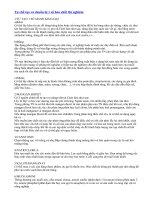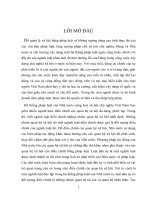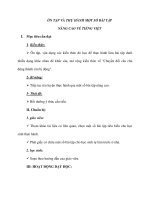TẠO VÀ THI HÀNH MỘT TẬP LỆNH – 2 pps
Bạn đang xem bản rút gọn của tài liệu. Xem và tải ngay bản đầy đủ của tài liệu tại đây (141.85 KB, 4 trang )
TẠO VÀ THI HÀNH MỘT TẬP LỆNH – 2
Menu Insert, chọn Macro.
Sắp xếp lại màn hình thiết kế tập lệnh và cửa
sổ cơ sở dữ liệu sao cho chúng ta có thể nhìn
thấy cả hai cửa sổ cùng trên màn hình.
Chọn tên đối tượng muốn mở trong cửa sổ
dữ liệu và kéo đối tượng này sang màn hình
thiết kế tập lệnh sau đó thả ra.
Khi đó Access tự động chọn thao tác tương
ứng trên cột action và điền các tham số cần
thiết trên cột Action Arguments
Cách 2 : Chọn thao tác trong hộp kéo xuống
(ComBo box)
Menu Insert, chọn
Macro.
Trong màn hình thiết kế
tập lệnh, chọn các thao
tác mong muốn trong
danh sách các thao tác mà Access cung cấp
theo từng dòng trong cột Action.
Chọn các tham số cần thiết cho các thao tác
này trong cột Action Arguments.
1) Lưu lại tập lệnh hiện hành
Menu File, chọn Save
Trong hộp thoại Save As ghi vào tên của tập
lệnh.
2) Thực hiện các thao tác trong tập lệnh
Chọn tên tập lệnh muốn thực hiện trong cửa sổ
dữ liệu.
Nhấn nút Run.
3) Thay đổi các thao tác
trong tập lệnh
Chọn tên tập lệnh muốn
thay đổi.
Nhấn nút Design.
4) Chọn một hay nhiều thao tác trong tập lệnh
Nhấn và kéo chuột tại vị trí đầu dòng của các
thao tác muốn đánh dấu.
5) Xoá một hay nhiều thao tác không cần thiết
Chọn macro, nhấn nút Design
Chọn các thao tác cần xóa.
Vào Menu Edit, chọn Del hay Delete Rows
hoặc nhấn phím Delete.
6) Chèn thêm một thao tác trước một thao tác
Chọn macronhấn nút Design
Di chuyển con nháy đến dòng muốn thêm vào
trước.
Vào menu insert chọn Row hay nhấn phím
Insert.
Chọn các thao tác cần thực hiện trong dòng
trống vừa thêm vào.